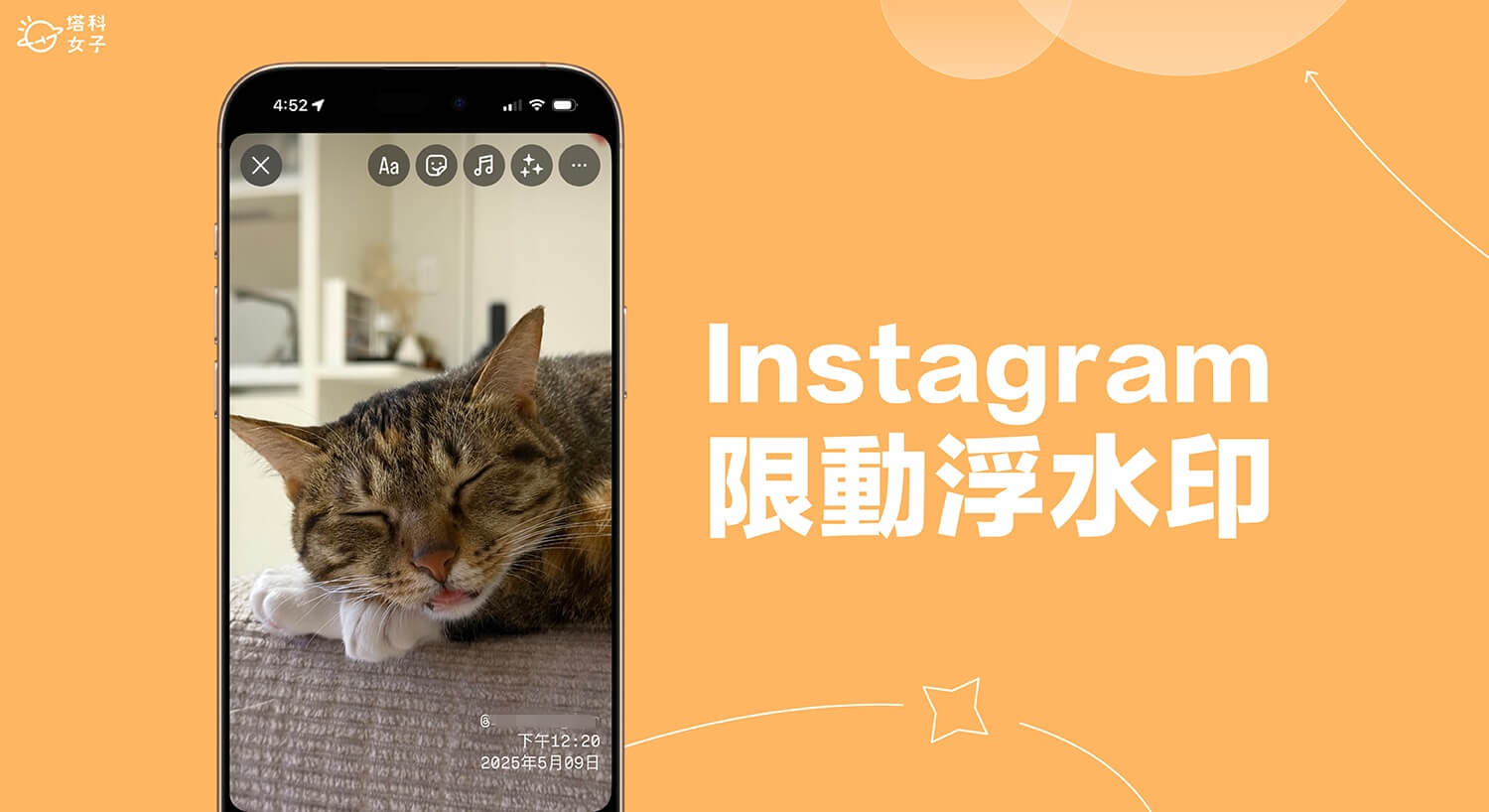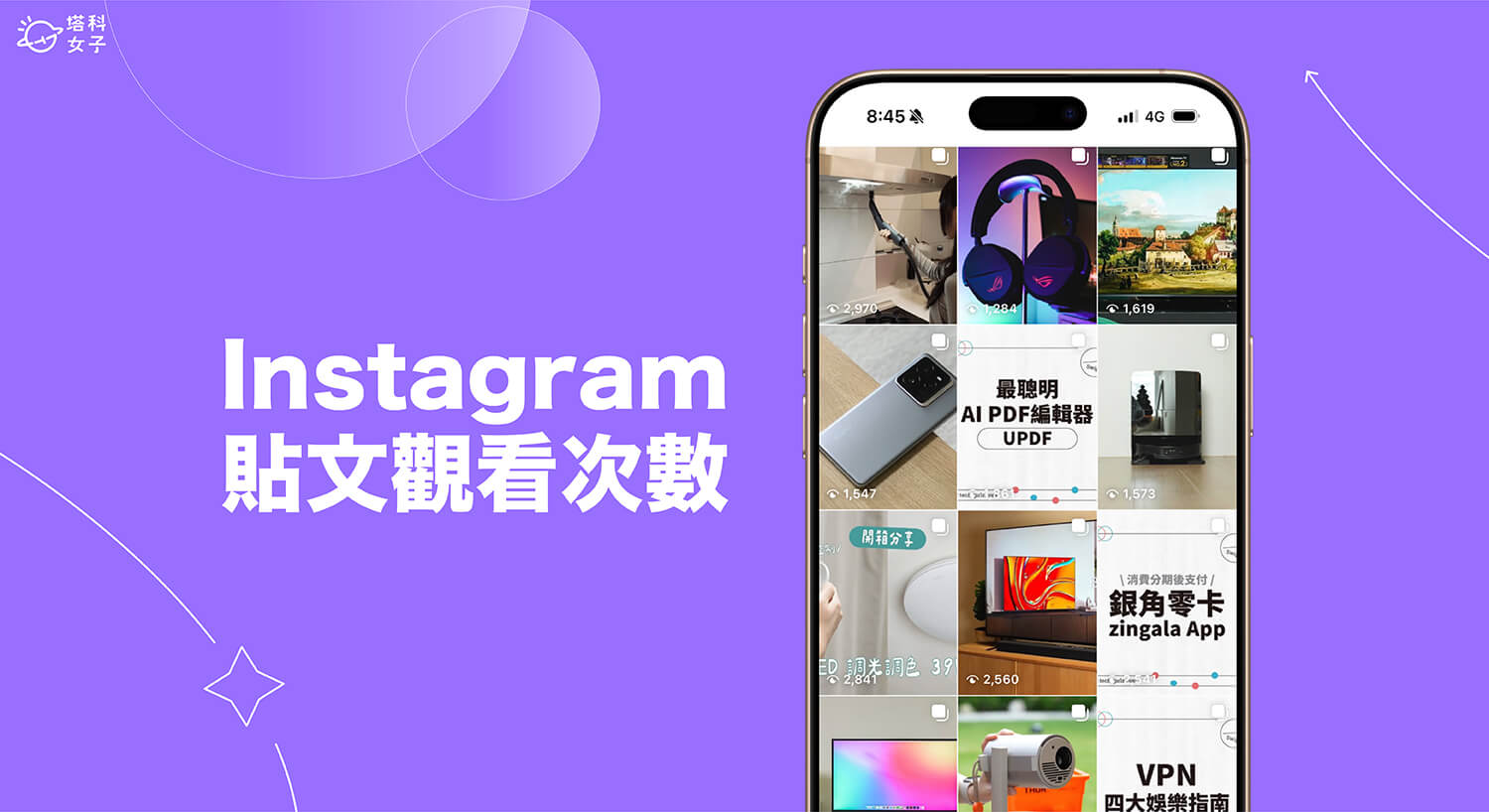Instagram 是許多用戶每天都會使用的社群平台,我們也常會透過 IG 分享照片、影片或是跟好友聊天傳訊息。不過日積月累之下,你很可能會發現 IG 變慢或是佔用了手機相當多儲存空間,這時候我們很適合為 IG 清除快取,將一些暫存數據清除掉,藉此釋放更多手機儲存空間。那無論你使用 iOS 或 Android 手機,都可以參考本篇教學,會詳細一步一步教你清除 IG 快取的方法與步驟。

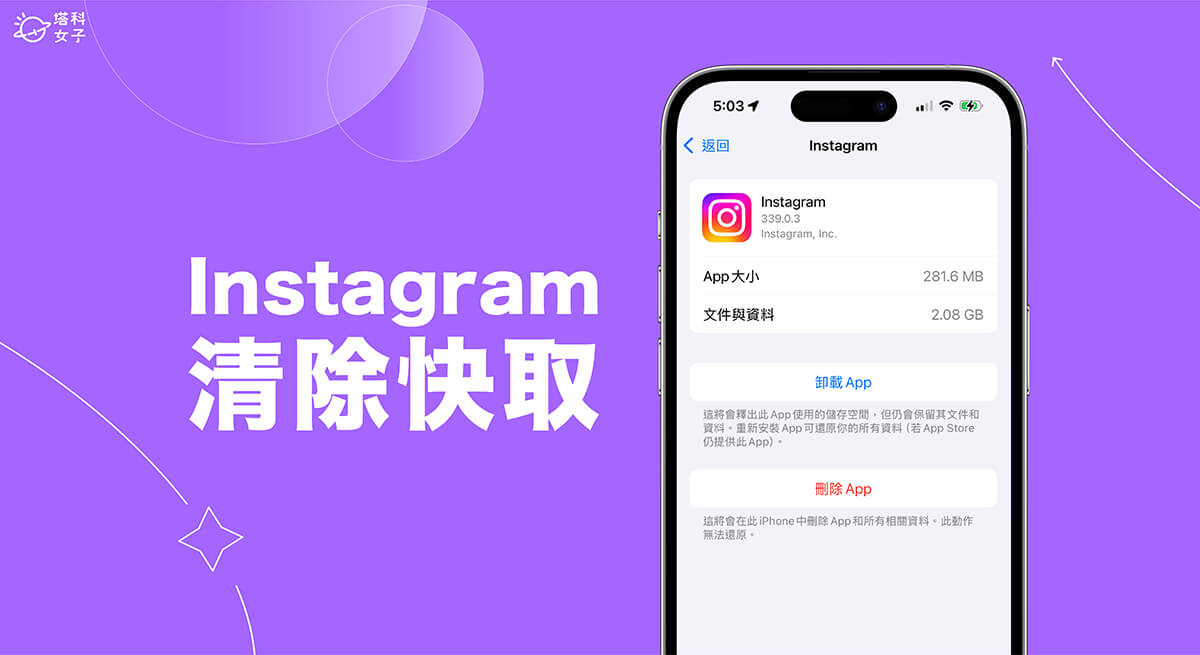
IG 快取包含哪些資料?
我們的 IG 快取包含影像、搜尋紀錄和經常造訪的頁面等資料,而系統保存此資訊是為了可以更快載入我們之前在 IG 查看或使用過的頁面和 App 功能。而清除 IG 快取將不會刪除我們 IG 帳號裡的任何資料,也不會刪除帳號。
IG 清除快取 iOS 方法
如果你是 iPhone 或 iPad 用戶,那目前唯一的 IG 清除快取 iOS 方法就是刪除 Instagram App 後再重新下載回來,這樣就能輕鬆清除緩存了,刪除 App 也不會影響到 IG 帳號裡的資料或數。而刪除 Instagram 方法很簡單,只要長按 Instagram App 並選擇「移除 App」>「刪除 App」即可。
- 長按 iPhone 桌面上的 Instagram App 圖示,點選「移除 App」。
- 點選「刪除 App」並確認。
- 刪除後請開啟 App Store 重新將 Instagram 下載回來。
在清除前我們也可以先看一下 IG 佔用的儲存空間,大家可以到「設定」>「一般」>「iPhone 儲存空間」裡點進 Instagram,這邊可以看到 Instagram 的「文件與資料」佔用了我手機 2GB 的空間;而刪除 Instagram 再重新下載後,原本的 2GB 就變成了 30MB,大家如果覺得 IG 佔用太多 iPhone 儲存空間的話可以嘗試此方法在 iOS 上清除 IG 快取。
IG 清除快取 Android 方法
如果你是使用 Android 安卓手機的用戶,那我們不需要刪除 Instagram App,因為 Android 設定裡有一鍵「清除快取」的功能,讓我們可以快速實現 IG 清除快取的需求!不過由於每個手機品牌的介面不盡相同,因此我以三星手機來示範,其他品牌的 Android 手機的步驟應該也差不多:
- 開啟 Android 手機內建的「設定 」app,點進「應用程式」。
- 點選右上角搜尋,並輸入 Instagram,找到 Instagram 後直接點進去。
- 在應用程式資訊頁面,滑到下方,點選「儲存位置」。
- 這邊我們會看到 Instagram 佔用的使用空間,包含:應用程式、數據、快取、全部訊息,那因為我們要為 IG 清除快取,所以請點選底部「清除快取」。
- 一旦清除 IG 快取緩存後,你會看到快取變成 0 了。
總結
以上就是 IG 清除快取 iOS 和 Android 手機的個別操作方法,如果哪天你覺得 IG 變得很慢很卡,或是發現 IG 佔用太多空間,那都可以參考本篇教學的步驟去清除 IG 快取喔!